Slik Laster Du Ned Flere Stemmer For Windows-Skjermleser




Windows Skjermleser er en av flere tilgjengelighetsfunksjoner I Windows 10. Den fungerer som en enkel skjermleser for brukere med synshemming.
Men Selv om Du ikke trenger Det av den grunn, kan Du fortsatt finne Windows Skjermleser nyttig. For det formål kan du kanskje laste ned Og installere Windows Narrator-stemmer annet enn standard. Vi viser deg hvordan du enkelt kan få nye Windows 10-Skjermleser-stemmer for tekst-til-tale (tts).
Slik Endrer Du Windows-Fortellerstemmen
Du trenger faktisk ikke å gå utenfor Windows for å få nye Fortellerstemmer, da det inkluderer noen ekstra tillegg til standard. Hvis du vil endre Dem, går Du Til Innstillinger > Hjelpemiddel > Skjermleser. Velg En ny stemme fra rullegardinlisten Under Tilpass Fortellerens stemme.
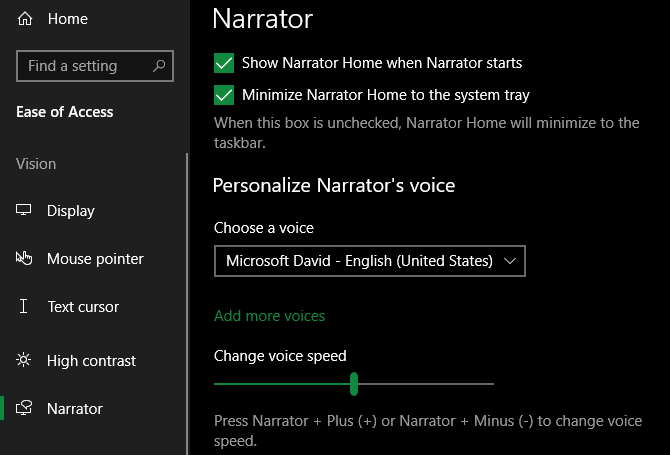
i tillegg til å endre stemmen lyd, kan du justere andre aspekter av det også. Bruk glidebryterne Til Å Endre talehastighet, stemmehøyde og stemmevolum. Det er mange flere alternativer om Hvordan Fortelleren fungerer under, men de er ikke direkte relatert til stemmen.
forresten, bortsett Fra Fortelleren, er det andre måter å få datamaskinen til å lese dokumenter til deg.
Laste Ned Nye Windows 10 Skjermleser Stemmer
I nyere versjoner Av Windows 10, Microsoft lagt til muligheten til å laste ned Flere Skjermleser stemmer fra innsiden Innstillinger. Dette er imidlertid bare en snarvei for å laste ned flere talepakker for andre språk.
du bør se En Legg til flere stemmer-kobling under Velg en stemme-boksen på innstillingssiden nevnt ovenfor. Hvis du ikke ser Dette, laster du ned den nyeste versjonen Av Windows 10 Fra Microsoft og sjekker på nytt.
når Du klikker På Legg til flere stemmer, hopper Du til Tale-fanen I Tidsdelen & Språk i Innstillinger. Rull ned for å finne Administrer stemmer-delen, der du kan klikke På Legg til stemmer igjen. Dette vil få opp en liste over språk som du kan laste ned talepakker for.
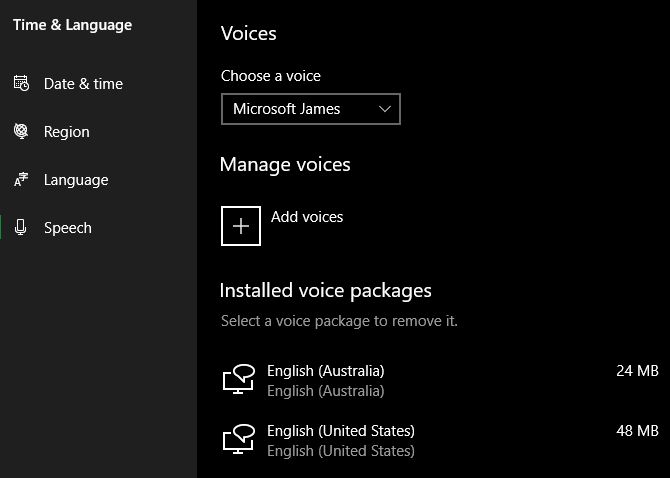
Åpenbart er språk som du ikke vet, lite brukt til Deg Som Fortellerstemmer. Men du kan få litt bruk av disse ved å laste ned variasjoner av språket ditt i andre regioner. Hvis du for eksempel bor I USA, kan du laste ned engelskpakken for å bruke stemmer med Australsk aksent.
når du laster ned en pakke, vises den i Delen Installerte talepakker. Lukk Innstillinger-appen, og gå tilbake Til Skjermleser-alternativene, og du kan velge stemmer fra den nye pakken du lastet ned.
Flere Alternativer For Tredjeparts Windows-Skjermleser-Stemme
Hvis ingen av alternativene ovenfor fungerer for deg, må du bruke tredjepartsverktøy for å få flere tekst-til-tale-stemmer. Microsofts side om tilpassing Av Fortelleren anbefaler flere tredjeparts talesyntese programvareverktøy som du kan bruke til å legge til flere stemmer. Disse støtter ALLE SAPI 5, og inkluderer:
- Harpo
- CereProc
- NextUp
- Eloquence
- Vocalizer Expressive
mens de fleste av disse verktøyene ikke er gratis, hvis du trenger en skjermleser eller stemme av høy kvalitet, er de verdt å betale for. Når du legger til verktøyene i systemet, kan du velge deres stemmer ved hjelp av samme meny ovenfor. Gi Zero2000s gratis tekst-til-tale-stemmer en prøve hvis du ikke vil betale.
og for omvendt av dette, sjekk ut de beste gratis tale-til-tekst-verktøyene For Windows.
Ben Er Sjefredaktør I MakeUseOf. Han forlot SIN IT-jobb for å skrive heltid i 2016 og har aldri sett seg tilbake. Han har dekket tekniske opplæringsprogrammer, videospillanbefalinger og mer som profesjonell forfatter i over syv år.
Mer Fra Ben Stegner